win7怎么看笔记本电池电量 win7看电池电量操作方法
更新时间:2022-05-25 09:19:33作者:xinxin
用户在日常操作win7笔记本电脑的过程中,也需要时常注意到电脑电池的电量情况,防止出现电量过低而导致win7电脑关机的情况,影响用户的正常操作,可是有些用户却不知道查看电量的情况,对此win7怎么看笔记本电池电量呢?这里小编就来教大家win7看电池电量操作方法。
推荐下载:win7专业版免激活
具体方法:
1、在开始菜单中找到“附件”,选择“命令提示符”。
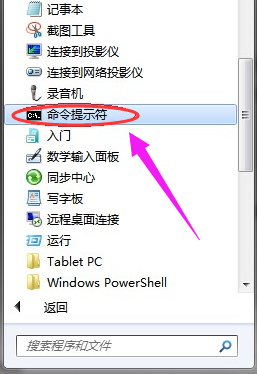
2、点击右键选择“以管理员权限运行”。
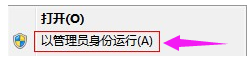
3、在其中输入命令:powercfg –energy,程序将会自动开始对系统的60秒状态跟踪,并分析所获得的数据然后给出报告,这个过程最好不要操作电脑。
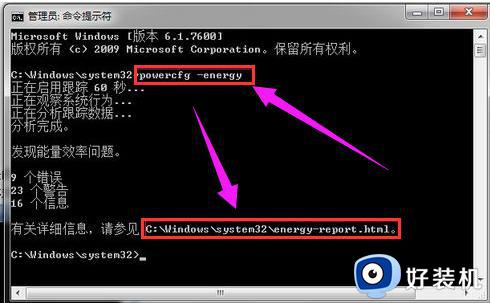
4、在完成分析之后,会提示你所生成的报告在什么位置,这个报告将会是一个HTML网页文件,需要找到它并用浏览器打开。
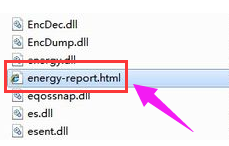
5、把报告滚动至最后部分,找到电池信息。

6、最后这里再给大家提个醒,笔记本电池的寿命与日常使用的方法有非常大的关系,一般来讲,电池的充放电次数都是有限的,如果频繁使用电池必将对电池的寿命造成影响,但是如果长时间不使用电池也不好,应该做到即使不用也要每月充放电使用一次。

上述就是小编给大家带来的win7看电池电量操作方法了,还有不清楚的用户就可以参考一下小编的步骤进行操作,希望能够对大家有所帮助。
win7怎么看笔记本电池电量 win7看电池电量操作方法相关教程
- win7看笔记本电池损耗怎么操作 win7笔记本电脑如何查看电池损耗
- win7看电池损耗如何查看 win7笔记本怎么看电池损耗
- win7笔记本电池一直显示97充不满怎么解决
- win7笔记本怎么看电池损耗 笔记本win7如何查看电池损耗
- win7笔记本禁止充电选项在哪里设置
- win7笔记本不显示电池图标怎么办 win7笔记本电池图标不见了如何解决
- 如何检测win7笔记本电池损耗 win7笔记本电脑怎么查电池损耗
- win7电脑提示请更换电池还能用吗 win7电脑显示要更换电池了怎么办
- 笔记本电脑win7电源已接通未充电解决方法
- win7笔记本电量图标不见了怎么办 win7笔记本不显示电量图标解决方法
- win7访问win10共享文件没有权限怎么回事 win7访问不了win10的共享文件夹无权限如何处理
- win7发现不了局域网内打印机怎么办 win7搜索不到局域网打印机如何解决
- win7访问win10打印机出现禁用当前帐号如何处理
- win7发送到桌面不见了怎么回事 win7右键没有发送到桌面快捷方式如何解决
- win7电脑怎么用安全模式恢复出厂设置 win7安全模式下恢复出厂设置的方法
- win7电脑怎么用数据线连接手机网络 win7电脑数据线连接手机上网如何操作
win7教程推荐
- 1 win7每次重启都自动还原怎么办 win7电脑每次开机都自动还原解决方法
- 2 win7重置网络的步骤 win7怎么重置电脑网络
- 3 win7没有1920x1080分辨率怎么添加 win7屏幕分辨率没有1920x1080处理方法
- 4 win7无法验证此设备所需的驱动程序的数字签名处理方法
- 5 win7设置自动开机脚本教程 win7电脑怎么设置每天自动开机脚本
- 6 win7系统设置存储在哪里 win7系统怎么设置存储路径
- 7 win7系统迁移到固态硬盘后无法启动怎么解决
- 8 win7电脑共享打印机后不能打印怎么回事 win7打印机已共享但无法打印如何解决
- 9 win7系统摄像头无法捕捉画面怎么办 win7摄像头停止捕捉画面解决方法
- 10 win7电脑的打印机删除了还是在怎么回事 win7系统删除打印机后刷新又出现如何解决
